
Использование НЖМД: временная задержка заданий на НЖМД
Данная функция позволяет временно задерживать данные печати в качестве "задания" на жестком диске аппарата. Можно изменять настройки печати, редактировать задержанные задания по страницам и печатать данные по мере необходимости с помощью сенсорной панели основного блока. Вы также можете создать отдельную папку для сохранения задержанных заданий.
Можно временно задерживать данные печати в качестве "задания".
Задержанные задания остаются на НЖМД даже при выключении питания аппарата.
• Примеры, содержащиеся в этом разделе
Данные временно задерживаются на жестком диске аппарата с помощью драйвера принтера.
• Предполагаемая среда
Операционная система | Windows 7 |
Приложение | Acrobat XI Standard |
Драйвер принтера | Драйвер PPD |
* Приведенное в примере окно может отличаться от фактического изображения в зависимости от системной среды и версии/редакции приложения.
• Связанный раздел
• Важная информация
В общей сложности можно временно задержать макс. 500 заданий.
Если вы хотите управлять заданиями в папках или сохранять важные задания на продолжительное время, сохраняйте их в качестве "заданий, сохраненных на жестком диске". (См. Использование НЖМД: управление заданиями в папках.)
Временная задержка из драйвера принтера
Можно использовать драйвер принтера для временной задержки данных печати в качестве "задания на печать" на жестком диске аппарата.
В приложении откройте данные, подлежащие временной задержке, и нажмите [Печать] в меню [Файл].
Окно [Печать] может иметь различный вид в зависимости от используемого приложения.
Если меню [Файл] отсутствует, нажмите [Печатать файл].
Выберите принтер, который должен использоваться для печати, и нажмите [Свойства].
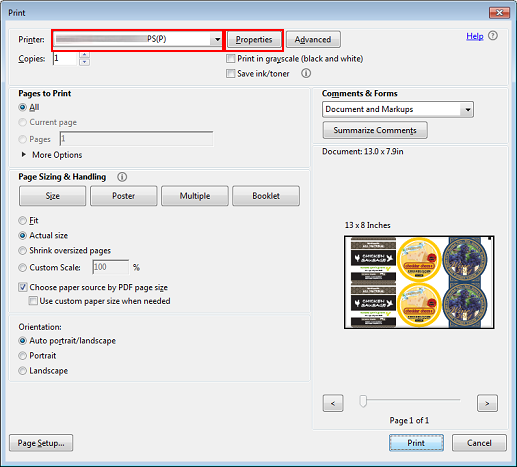
Нажмите [Бумага и Качество Печати] и выберите тип бумаги для [Носитель].
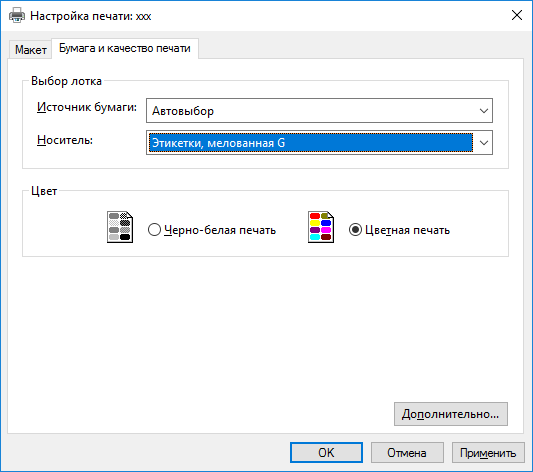
Нажмите [Дополнительно...].
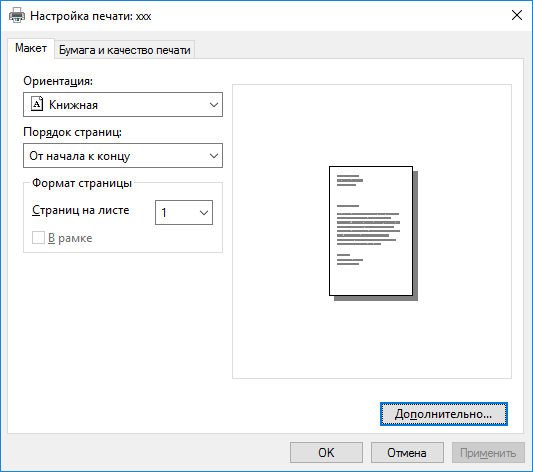
Задайте [Размер бумаги] как [Произв.формат страниц PostScript].
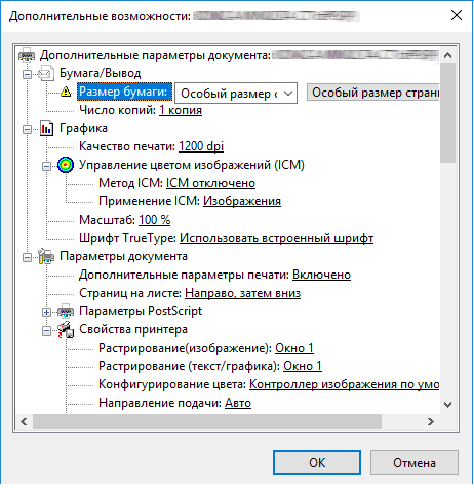
Нажмите [Ред.произв.формат страницы] для задания формата бумаги.
Задайте позицию печати.
Нажмите [Настр.позиции печати] и выберите [Левый], [Центр] или [Правый]. Как правило, выбирается [Центр].
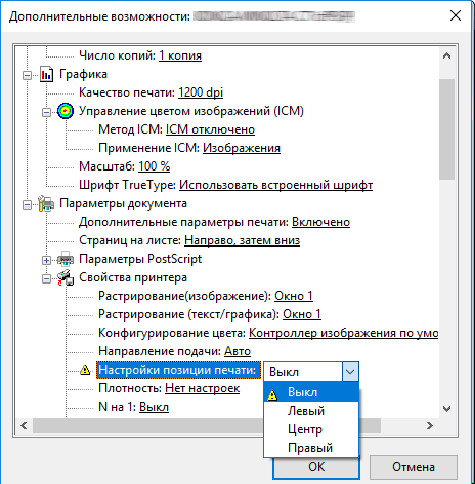
Задайте плотность (толщину) бумаги.
Нажмите [Плотность] и выберите текущую плотность (толщину) носителя.
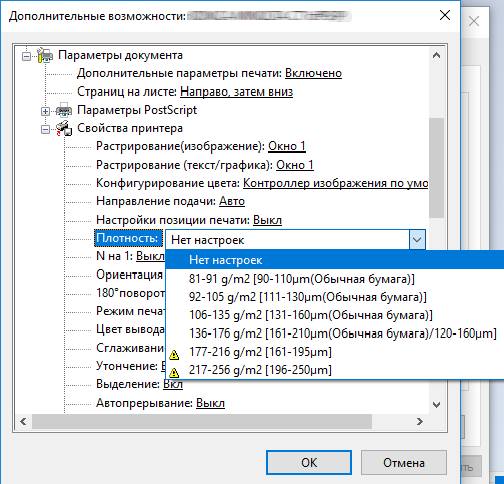
Если выбранная плотность (толщина) не поддерживается для данного типа бумаги, на дисплее отображается
 . В случае возникновения конфликта с настройками бумаги при выборе
. В случае возникновения конфликта с настройками бумаги при выборе  , на дисплее отображается [Несовместимые параметри печати]. В этом случае выберите [Устранять все конфликты автоматически] или [Я хочу устраню конфликт самостоятельно], а затем проверьте настройки бумаги.
, на дисплее отображается [Несовместимые параметри печати]. В этом случае выберите [Устранять все конфликты автоматически] или [Я хочу устраню конфликт самостоятельно], а затем проверьте настройки бумаги.
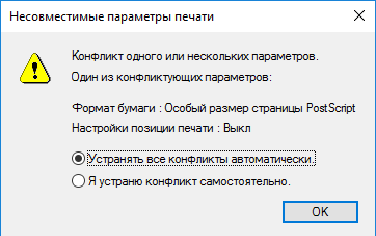
Выберите [Хранить] или [Печать и задерж.] в [Режим печати] и нажмите [OK].
[Задержать]: данные печати временно задерживаются на жестком диске при печати.
[Печать и удержание]: данные печати печатаются и временно задерживаются на жестком диске при печати.
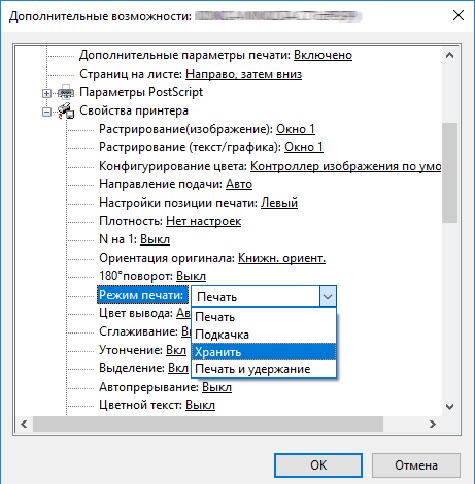
Нажмите [OK] в окне свойств документа.
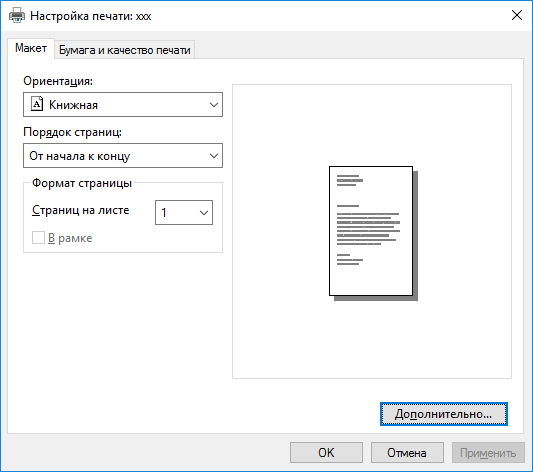
В окне [Печать] нажмите [Печать].
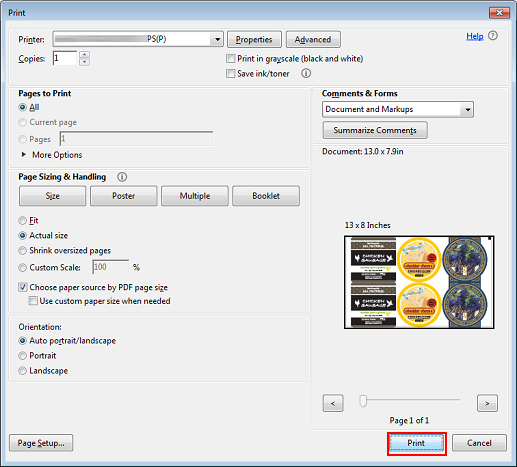
Данные временно задерживаются на жестком диске и отображаются в качестве задания на печать в [СПИСОК ЗАДАНИЙ] - [Задерж.задан.] на сенсорной панели основного блока.
